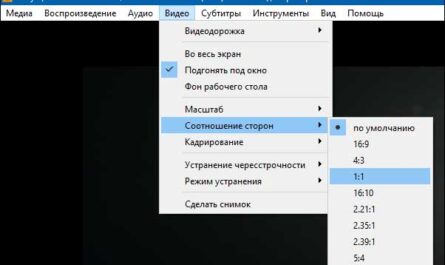Как было обещано, объясню в этой статье, как из одного файла MPO получить два файла JPG, образующих стереопару. В каждом из этих файлов будет фото одного и того же объекта (вида, панорамы, пейзажа…) снятого с разных ракурсов — левым и правым объективами стереофотокамеры. Это соответствует тому, как если бы человек смотрел на него левым и правым глазом. Собственно, благодаря наличию двух несколько отличающихся зрительных образов, поступающих от глаз в мозг, в нем и синтезируется объемное изображение.
Итак, у нас имеется файл специального стереоформата MPO. Допустим, Ваше устройство для просмотра 3D этот формат не поддерживает, Вы хотите переформатировать его во что-то другое, и для этого Вам нужно «разложить» файл на составляющие его JPG. Покажу, как это сделать с помощью программы «MPO Explorer» (для Windows). У программы интерфейс на английском языке, но он настолько элементарен, что разобраться можно за пару минут.
MPO Explorer состоит всего из одного исполняемого файла .exe. Запускаем и видим следующее:
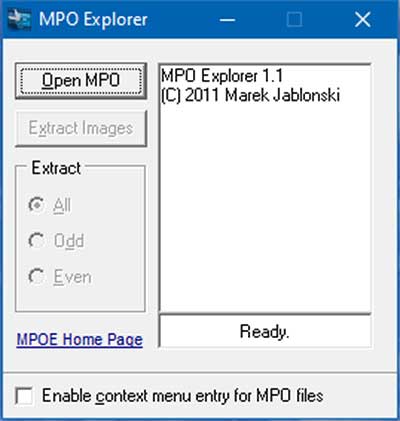
Нажимаем «Open MPO» — откроется дополнительное окно для выбора файла:
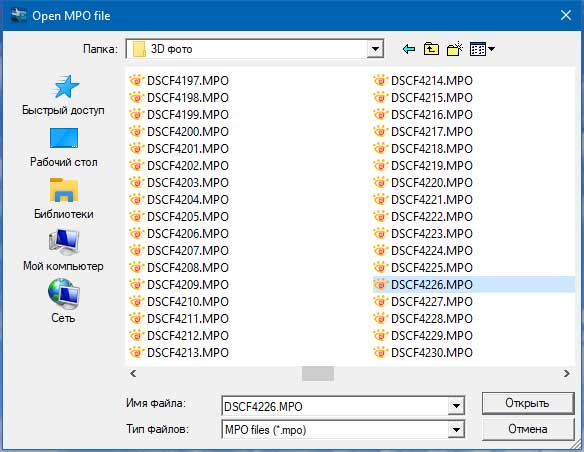
В примере выбран файл DSCF4226.MPO. Нажимаем «Открыть» и возвращаемся в основное окно программы:
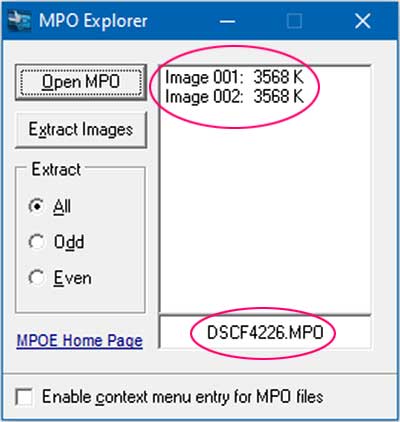
Видим, что внизу высветилось имя открытого файла MPO, а в верхней части появились надписи:
Image 001: 3568 K
Image 002: 3568 K
Таким образом программа показала, что файл MPO содержит два изображения (Image 001 и Image 002) одинакового размера — по 3568 килобайт (теоретически изображений могло быть больше, формат MPO это допускает, и в этом он похож на многостраничные TIFF, но это не наш случай).
Извлекаем изображения — для этого нужно нажать «Extract Images». Программа спросит, куда сохранять файлы — для этого появится окно «Обзор папок»:
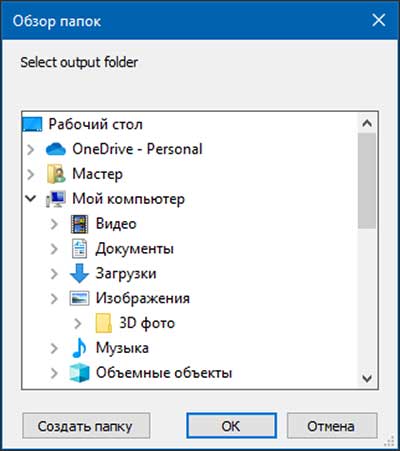
Выбираем место для сохранения, например, «Рабочий стол» и нажимаем «ОК». Видим, что на рабочем столе появились файлы DSCF4226_001.jpg и DSCF4226_002.jpg. Программа выполнила поставленную задачу, ее можно закрыть, а мы получили стереопару из двух файлов. Можно открыть их и посмотреть фотографии для левого и правого глаза. Если говорить конкретно о файле из нашего примера, то на них запечатлен аист в гнезде, которое он соорудил на водонапорной башне (дата съемки — 1 июня 2013 года, место — Ленинградская область, окрестности дороги из Санкт-Петербурга в сторону Луги).


Видим, что на второй фотографии кадр смещен вправо относительно первой. За счет того, что одни и тот же объекты — в данном случае водонапорная башня и аист в гнезде — сняты с разных ракурсов, и достигается стереоэффект, если с помощью какого-либо устройства (например, очков для 3D-телевизора) организовать передачу одного фото в левый глаз, а второго в правый.
Используя два фото, полученные с помощью MPO Explorer, Вы можете использовать их для создания нового файла в ином 3D-формате, подходящем для Вашего устройства — если оно не умеет открывать файлы MPO. Как именно это сделать, зависит от устройства — ответ на этот вопрос постарайтесь найти самостоятельно. Поисковики Вам в помощь.
В завершении скажу, что стереопары можно рассматривать и наблюдать 3D-эффект и без «высоких технологий». Хотя способы, с моей точки зрения, не слишком удобны. Напишу о них в следующей статье.